IPhoneのモバイルデータ統計を自動的にリセットする方法

iPhoneのモバイルデータ統計を自動的にリセットする方法について詳しく解説します。ショートカットを利用して手間を省きましょう。
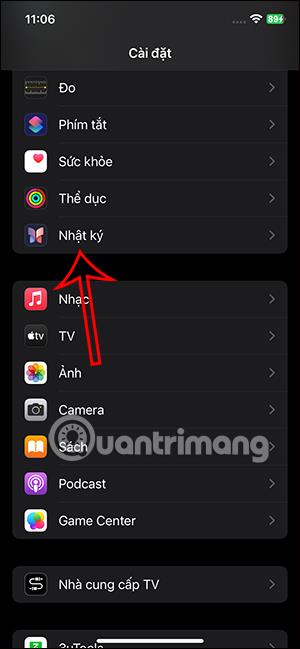
iPhone の日記アプリケーションが iOS 17.2 でリリースされ、ユーザーは自分の感情や誰にも知られたくないことを記録できるようになりました。また、iPhone 上の日記を保護するために、ユーザーの選択に応じてパスワードまたは FaceID を使用して日記をロックできます。この iPhone 日記ロック設定を行うと、あなたが入力した内容の日記を誰も開くことができなくなります。 iPhone でログをロックする手順は次のとおりです。
iPhoneの日記をパスワード、FaceIDでロックする方法
ステップ1:
まず、電話で設定にアクセスし、次に日記アプリケーションをクリックして編集に進みます。アプリケーションの設定インターフェイスに切り替え、使用するロック日記項目をクリックします。
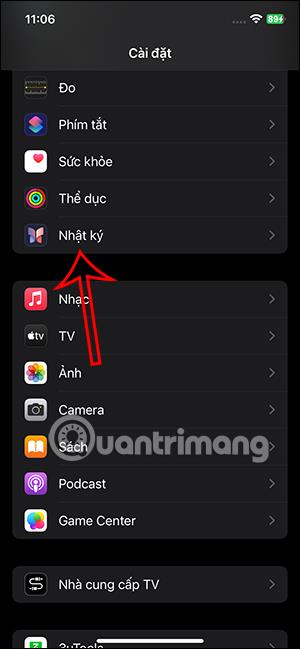
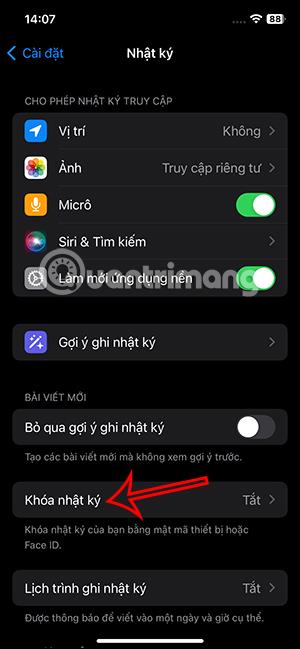
ステップ2:
今度はiPhoneのロックコード入力インターフェースを表示します。次に、アプリロックオプションが表示され、iPhone でパスワードを使用して日記をロックできるようになります。
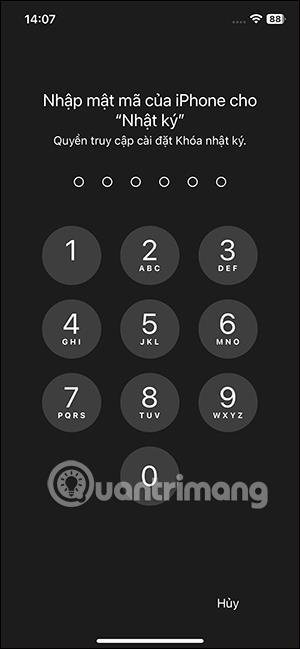
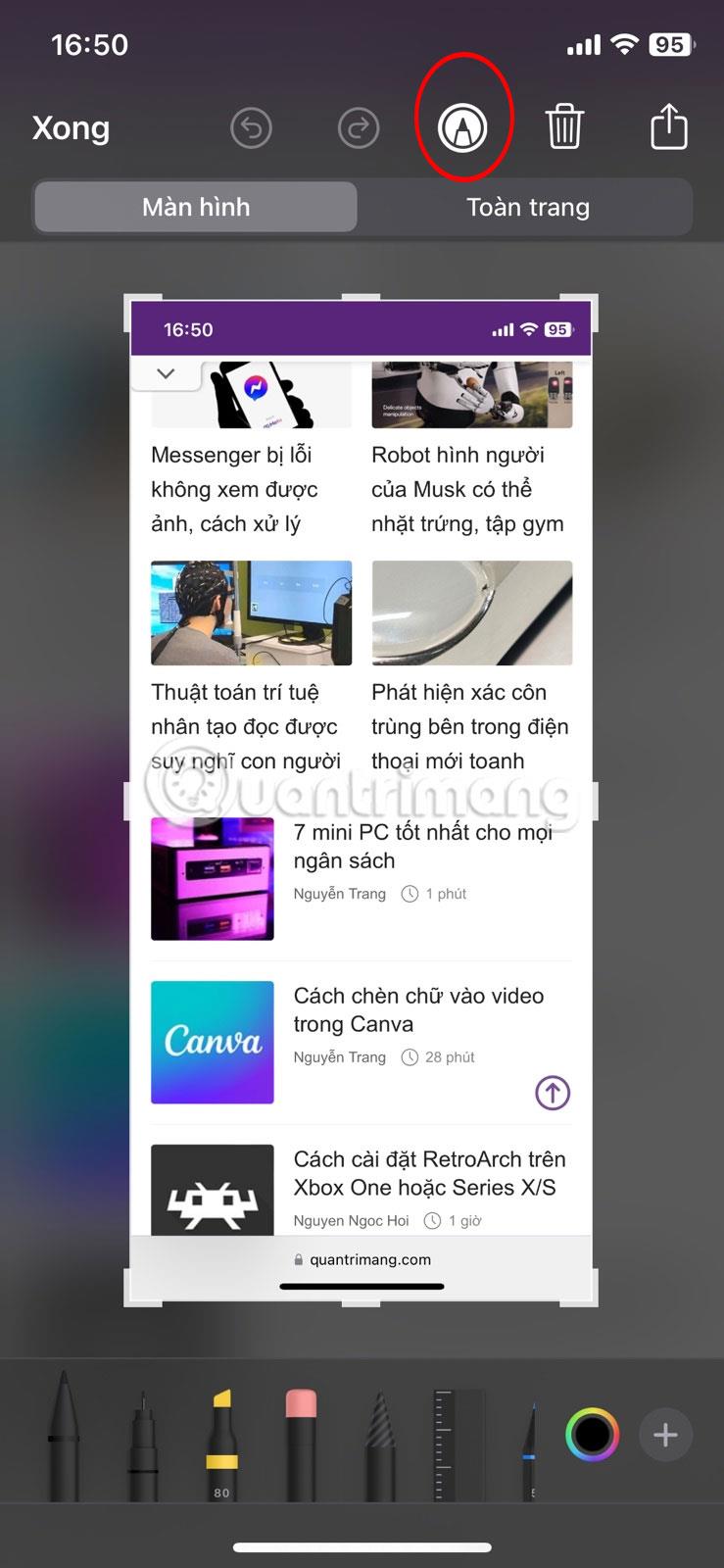
ステップ 3:
日記アプリを一定期間使用しなかった場合、すぐに「パスコードを要求する」オプションが表示されます。この設定をクリックして使用します。日記を使用しなくなった後、日記をロックする期間を選択します。
これで、iPhone のロック解除パスワードを使用して iPhone の日記がロックされました。

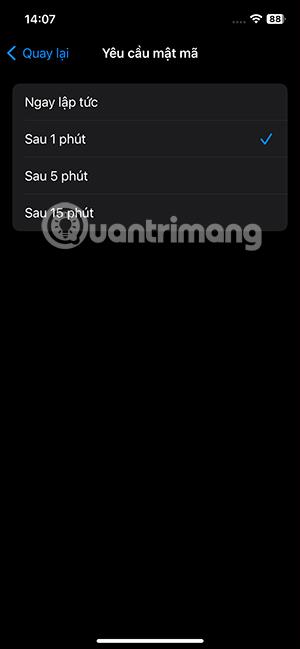
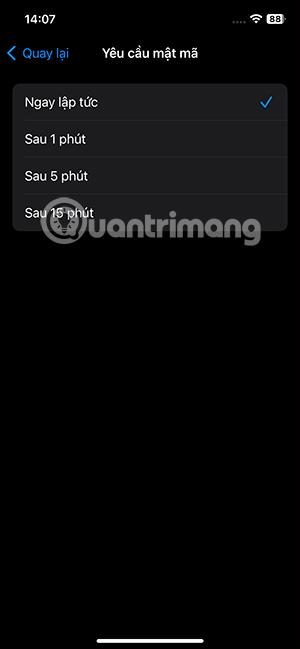
ステップ 4:
ここで、iPhone で日記アプリを開くと、iPhone で日記のロックを解除するためのパスワードの入力を求められます。
ロック解除パスワードを入力すると、以下に示すようにメモのコンテンツにアクセスできます。

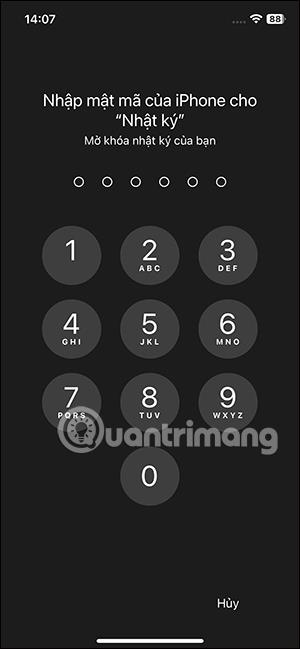
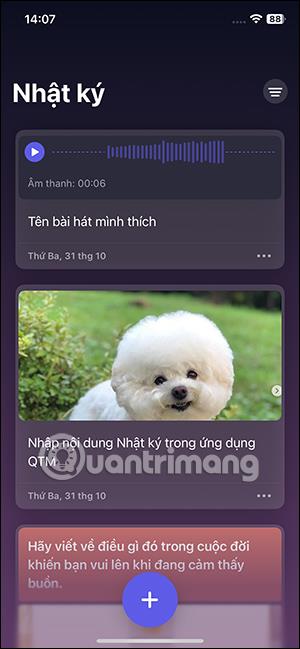
iPhoneのモバイルデータ統計を自動的にリセットする方法について詳しく解説します。ショートカットを利用して手間を省きましょう。
Zen Flip Clock アプリケーションは、iPhoneユーザーがフリップ時計を簡単に設定するための優れたオプションを提供します。
サッカー愛好家なら、このライブアクティビティ機能を活用し、iPhoneのロック画面に2022年ワールドカップのスコアを表示する方法をチェックしましょう。
初めての iPhone にインストールした最初の iOS アプリが何だったのか気になりますか?この記事では、その確認方法を詳しく解説します。
Apple がリリースしたばかりの iOS 16 バージョンには興味深い機能がたくさんありますが、Android で見たことのある機能もいくつかあります。
この記事では、iPhoneでビデオを自動的に繰り返す方法を詳しく解説します。ループ再生の手順を簡潔に説明し、便利なヒントも紹介します。
この記事では、iPadのNoteアプリで手書きのメモをコピーして貼り付ける最も簡単な方法を紹介します。iPadを使って手書きをデジタル化する方法を学びましょう。
iPhoneのメモに署名を挿入する方法をご紹介します。この機能は文書の保護に役立ち、コンテンツの盗用を防ぎます。
iPhoneでイベントカレンダーをロック画面に表示し、必要なときに簡単に確認できる方法を紹介します。今後のスケジュールを忘れないために、カレンダーのアプリケーションを活用しましょう。
iPad用Safariブラウザで、お気に入りバーを簡単に管理する方法について詳しく説明します。お気に入りバーを表示することで、ウェブサイトへのアクセスがより便利になります。








